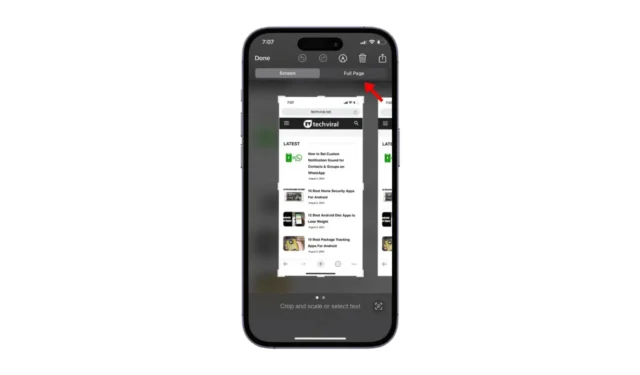
Su iPhone, non hai realmente bisogno di usare strumenti di terze parti per catturare uno screenshot. È sorprendentemente facile; devi solo premere contemporaneamente i pulsanti Volume su + Accensione.
Catturare screenshot su iPhone
Quando premi contemporaneamente i pulsanti Volume su e Accensione, l’iPhone cattura tutto ciò che viene visualizzato sullo schermo come un’immagine.
Tuttavia, probabilmente non sai che quando catturi uno screenshot, il tuo iPhone cattura l’intero contenuto visualizzato sullo schermo, l’intera pagina, senza nemmeno scorrere fino in fondo.
Dopo aver catturato lo screenshot, ti viene mostrata solo l’anteprima di ciò che è visualizzato sullo schermo, non esattamente ciò che è stato catturato, indipendentemente dalla sua durata.
Quindi, dopo aver catturato uno screenshot, puoi aprire il riquadro di anteprima dello screenshot e scegliere se desideri mantenere la versione ritagliata o lo screenshot a pagina intera catturato.
Come fare screenshot a pagina intera su iPhone?
Su iPhone, puoi scegliere di salvare uno screenshot a pagina intera, non importa quanto sia lungo. Per farlo, segui questi semplici passaggi.
1. Per iniziare, apri una pagina web di cui vuoi catturare uno screenshot a pagina intera.
2. Premere il pulsante Volume su + Accensione per acquisire lo screenshot.
3. Lo schermo lampeggerà per indicare che lo screenshot è stato acquisito. Una piccola miniatura apparirà nell’angolo in basso a sinistra, mostrandoti l’anteprima dello screenshot.
4. Prima che l’anteprima scompaia, toccala per visualizzare le opzioni di modifica dello screenshot.
5. In alto avrai due scelte: Schermo e Pagina intera. Per salvare lo screenshot della pagina intera, tocca Pagina intera.

6. Ora potrai vedere lo screenshot a pagina intera. Nella stessa schermata, puoi modificare lo screenshot. Puoi ritagliare lo screenshot, aggiungere testo, usare gli strumenti di annotazione, ecc.

7. Tocca il pulsante Fine nell’angolo in alto a sinistra per salvare lo screenshot della pagina intera.

8. Nella finestra di dialogo visualizzata, seleziona Salva tutto in Foto e file .

9. Basta aprire l’app Foto e trovare lo screenshot a pagina intera.
Catturare uno screenshot a pagina intera su un iPhone è facile e non dovrai usare un’app dedicata. Sì, sono disponibili app di terze parti, ma quella nativa è più facile da usare.
Questa guida spiega come fare uno screenshot a pagina intera su un iPhone. Se hai bisogno di ulteriore aiuto con questo argomento, faccelo sapere nei commenti. Inoltre, se trovi questa guida utile, non dimenticare di condividerla con i tuoi amici.




Lascia un commento